WordPress文章页左右两侧添加上下文翻页箭头按钮
我不记得WordPress文章页左右两侧的上下文翻页箭头是从什么时候开始流行,不过我是从卢松松博客那里看到这个功能,原先我也一直都懒得折腾,直到无意中看到知更鸟博客的文章页也添加了这个上下文翻页功能,所以今天也顺便折腾一下,还是挺简单的。
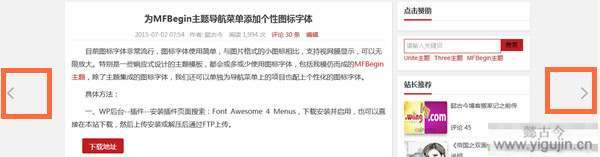
百度过相关内容,但是原先很多博客分享的技术都涉及到JS技术,今天研究了一番,其实实现这个WordPress文章页左右两侧的上下文翻页功能,根本就不需要用到JS技术,只需要用到几行代码和相应的CSS样式即可。
具体实现步骤如下(以Unite主题为例说明):</h6
1、打开Unite主题文件夹的single.php文件,找到以下代码:
- <nav class=“nav-single”>
- <?php previous_post_link(‘<strong>上一篇:</strong> %link’,’%title’,true,”) ?>
- <?php next_post_link(‘<br/><strong>下一篇:</strong> %link’,’%title’,true,”) ?>
- <div class=“clear”>>
- </nav>
</div
在上述代码下方添加以下代码:
- <nav class=“nav-single-c”>
- <nav class=“navigation post-navigation” role=“navigation”>
- <h6 class=“screen-reader-text”>文章导航</h6>
- <div class=“nav-links”>
- <div class=“nav-previous”>
- <?php previous_post_link(‘%link’,'<span class=“meta-nav-r” aria-hidden=“true”><</span>’,true,”) ?>
- >
- <div class=“nav-next”>
- <?php next_post_link(‘%link’,'<span class=“meta-nav-l” aria-hidden=“true”>></span> ‘,true,”) ?>
- >
- >
- </nav>
- </nav>
</div
2、在Unite主题文件夹的style.css文件后面添加以下代码:
- /** 文章页左右翻页按钮 **/
- .nav-single-c a {
- font-size: 50px;
- color: #b6b6b6;
- text-align: center
- }
- .nav-single-c a:hover {
- color: #555
- }
- .meta-nav-l {
- position: fixed;
- right: 0;
- top: 45%;
- width: 50px
- }
- .meta-nav-r {
- position: fixed;
- left: 0;
- top: 45%;
- width: 50px
- }
- @media screen and (max-width:1300px) {
- .nav-single-c a {
- display: none
- }
- }
</div
至此,已经成功实现WordPress文章页左右两侧添加上下文翻页的功能。这个是比较简陋的,因为那个左右箭头是用英文状态的小于和大于号来代替的。如果我们使用了Font Awesome 4 Menus插件为导航菜单添加过个性化图标,那么我们就可以用个性化图标来代替那个小于号和大于号。只需要把第一步的代码改为以下代码即可:
- <nav class=“nav-single-c”>
- <nav class=“navigation post-navigation” role=“navigation”>
- <h6 class=“screen-reader-text”>文章导航</h6>
- <div class=“nav-links”>
- <div class=“nav-previous”>
- <?php previous_post_link(‘%link’,'<span class=“meta-nav-r” aria-hidden=“true”><i class=“fa fa-angle-left”></i></span>’,true,”) ?>
- >
- <div class=“nav-next”>
- <?php next_post_link(‘%link’,'<span class=“meta-nav-l” aria-hidden=“true”><i class=“fa fa-angle-right”></i></span> ‘,true,”) ?>
- >
- >
- </nav>
- </nav>
你可能感兴趣的文章
- 红米NOTE系统升级失败的解决办法
- 利用Nana主题友情链接模板做一个常用主页
- 免费响应式zblogPHP主题zbpNana使用指南
- OPPO R11如何查看黑名单被拦截的来电和短信?
- 百度云加速免费CDN体验 访问速度提升67%
- 纯代码给WordPress侧边栏小工具添加幻灯片功能
- 为WordPress站点添加简繁转换功能的图文教程
- WordPress如何去掉分类目录链接中category分类标志
</p


